Vous avez un grand nombre de photos sur votre Samsung Galaxy Z Flip3 et vous voulez les organiser un peu. La solution est de créer des albums personnalisés dans l’optique de déplacer vos images vers chaque album dédié. Si vous n’avez aucune idée de comment faire pour créer un nouvel album photos sur Samsung Galaxy Z Flip3 ou bien déplacer vos photographies vers cet album sur un appareil android, notre article va vous guider. Dans un premier temps nous vous expliquerons ce qu’il faut faire pour créer un nouvel album sur votre Samsung Galaxy Z Flip3 et puis le renommer. Ensuite comment déplacer des photos d’un album vers le nouvel album. Finalement comment pouvez-vous faire pour créer un album privé.
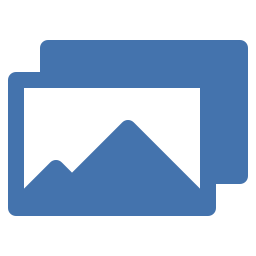
Comment créer un nouvel album photos sur un Samsung Galaxy Z Flip3?
Dans le but de mieux optimiser votre Galerie Photos, cela sera intéressant de créer des albums. Les albums photos sur android offrent la possibilité de classer les photographies par groupes.
Albums créés automatiquement sur votre Samsung Galaxy Z Flip3
Ces albums sont le plus souvent créés automatiquement par Android. Votre téléphone aura en général des albums propres à votre activité. C’est à dire que des albums sont créés en fonction des applications ou bien de l’usage de votre téléphone. Pour être plus clair, vous trouverez sur votre Samsung Galaxy Z Flip3 des albums photos ou bien vidéos comme par exemple:
- un album lié à votre Appareil photo
- un album lié à Facebook ou bien Messenger
- un album de photos, vidéos Whatsapp
- un album de Capture d’écran
- un album lié à Instagram
- un album lié aux téléchargements d’images
Comment créer un album personnalisé sur un Samsung Galaxy Z Flip3?
Créer un album photos ou bien clips vidéo pour mieux organiser votre Galerie, c’est très facile. Jetez un oeil à ces étapes:
- Rendez-vous dans l’app Galerie
- Puis choisissez Album
- Ensuite choisissez le Menu ou bien les 3 points noirs en haut à droite
- Puis choisissez Créer un nouvel album
- Définissez le nom du nouvel album et puis son emplacement de stockage (mémoire interne ou carte SD)
- Puis cliquez sur Créer
- Voilà l’album est créé
Comment déplacer les photos ou clips vidéo de votre Samsung Galaxy Z Flip3 vers un album personnalisé?
le nouvel album conçu ne contiendra aucune photos ou vidéos. Si vous désirez déplacer des vidéos de l’album principal de la galerie vers un album personnalisé, rien de plus simple vous avez deux techniques pour rajouter des photos sur votre nouvel album:
Déplacer des photos de l’album principal
- Rendez-vous dans l’album Caméra ou bien Appareil photo de votre Samsung Galaxy Z Flip3
- Faire un appui long sur une photographie ou bien vidéo
- Des petits ronds apparaîtront, qui correspondra à la Sélection. sélectionnez l’ensemble des photos que vous cherchez à placer sur votre nouvel album
- Une fois toutes les photos sélectionnées, choisissez le menu en haut à droite
- Et choisissez Déplacer vers un autre album
Rajouter des photos ou bien vidéos directement avec le nouvel album
Et oui, pour pouvoir rajouter des photos directement avec le nouvel album photo, rien de plus simple. Cette méthode marche quand l’album est vide. Dans cette optique choisissez l’album. Puis choisissez Ajouter des photos, et puis Sélectionner les photographies que vous cherchez à rajouter à cet album.
Comment créer un album privé sur votre Samsung Galaxy Z Flip3?
Et oui pour ainsi cacher des photos ou vidéos sur votre Samsung Galaxy Z Flip3, on peut trouver des méthodes. Jetez un oeil à notre article.
Quelquefois en sélectionnant les photos que vous cherchez à sécuriser, il sera proposé de transférer vers un dossier sécurisé . Dans cette optique, il faut créer un compte.
Comment faire dans le cas où vous avez effacé accidentellement un album photographie?
Quelquefois ça arrive qu’on clique un peu trop rapidement sur supprimer. Comment faire pour récupérer un album effacé sur android? Nous avons détaillé tout un article sur les solutions de récupération de photos ou vidéos supprimées sur un téléphone Samsung Galaxy Z Flip3.
Dans le cas où vous souhaitez d’autres tutos sur votre Samsung Galaxy Z Flip3, on vous invite à consulter les tutos de la catégorie : Samsung Galaxy Z Flip3.






